Epson WF-M5799DWF Service Manual [de]
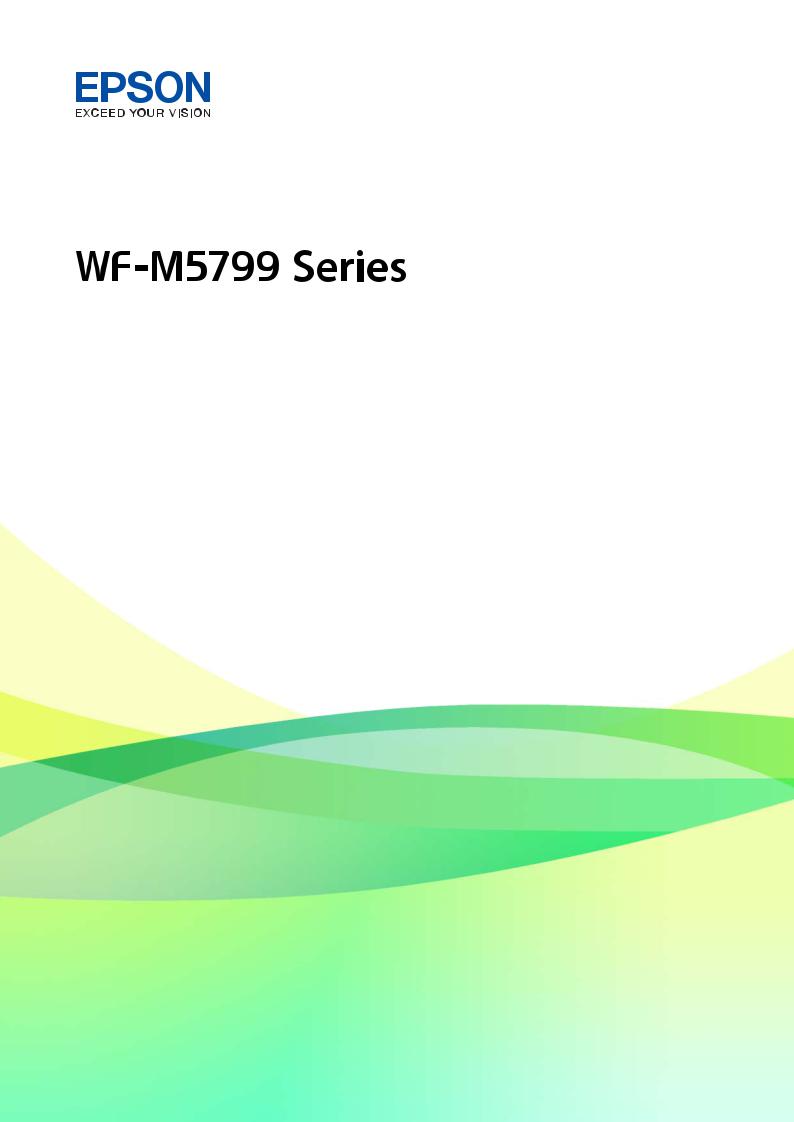
Benutzerhandbuch
NPD5933-01 DE
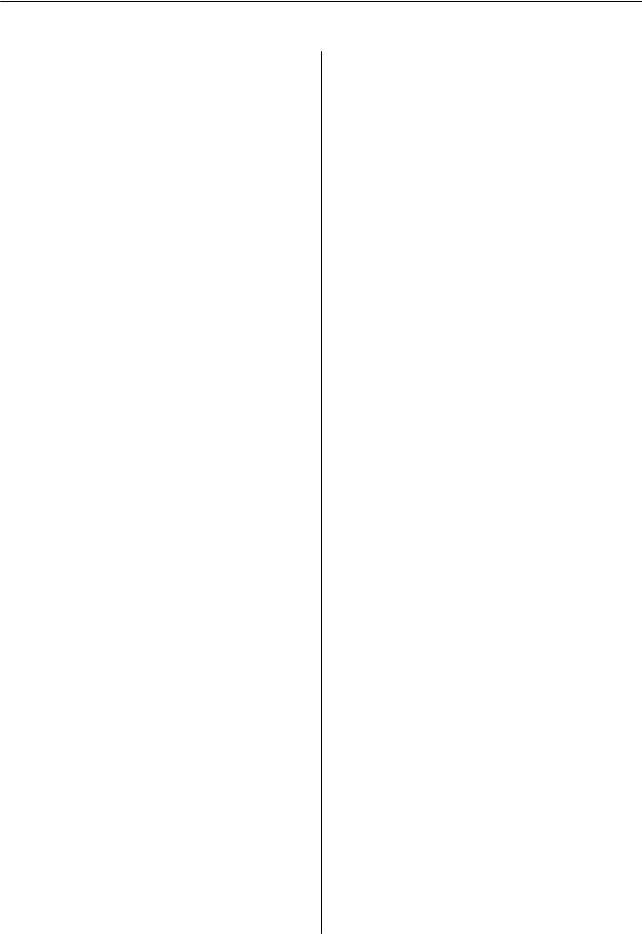
Benutzerhandbuch
Inhalt
Inhalt
Über das vorliegende Handbuch
Einführung in die Handbücher. . . . . . . . . . . . . . . . .7
Verwenden des Handbuchs zur
Informationssuche. . . . . . . . . . . . . . . . . . . . . . . . . . 7
Symbole und Markierungen. . . . . . . . . . . . . . . . . . . 9
In diesem Handbuch verwendete Beschreibungen. . . 9
Betriebssysteme. . . . . . . . . . . . . . . . . . . . . . . . . . . . 9
Wichtige Anweisungen
Sicherheitsanweisungen. . . . . . . . . . . . . . . . . . . . . 11
Hinweise und Warnungen zum Drucker. . . . . . . . . 12
Hinweise und Warnungen zum Einrichten
des Druckers. . . . . . . . . . . . . . . . . . . . . . . . . . . 12 Hinweise und Warnungen zur Verwendung
des Druckers. . . . . . . . . . . . . . . . . . . . . . . . . . . 13 Hinweise und Warnungen zum
Transportieren oder Aufbewahren des
Druckers. . . . . . . . . . . . . . . . . . . . . . . . . . . . . . 13 Hinweise und Warnungen zum Verwenden
des Druckers mit einer kabellosen Verbindung. . 14 Hinweise und Warnungen zum Verwenden
des Touchscreens. . . . . . . . . . . . . . . . . . . . . . . . 14
Schutz Ihrer privaten Daten. . . . . . . . . . . . . . . . . . 14
Druckergrundlagen
Bezeichnungen und Funktionen der Teile. . . . . . . . 15
Bedienfeld. . . . . . . . . . . . . . . . . . . . . . . . . . . . . 19
Grundlegende Bildschirmkonf iguration. . . . . . . . . 20
Auf dem LCD-Bildschirm angezeigte Symbole. . .21 Verwenden des Touchscreens. . . . . . . . . . . . . . . 22 Eingeben von Zeichen. . . . . . . . . . . . . . . . . . . . 23 Konfiguration auf dem Bildschirm Job/Status. . . 24
Anzeigen von Animationen. . . . . . . . . . . . . . . . . . 24
Vorbereiten des Druckers
Laden von Papier. . . . . . . . . . . . . . . . . . . . . . . . . . 26
Verfügbares Papier und Fassungskapazität. . . . . .26 Einlegen des Papiers in die Papierkassette. . . . . . 29 Einlegen des Papiers in die Papiereinzug hinten. .32 Laden von Umschlägen und Vorsichtsmaßnahmen. . . . . . . . . . . . . . . . . . . . 34 Einlegen von langem Papier. . . . . . . . . . . . . . . . 35 Papiersortenliste. . . . . . . . . . . . . . . . . . . . . . . . 36
Einlegen bzw. Platzieren von Vorlagen. . . . . . . . . . 36
Verfügbare Vorlagen für den ADF. . . . . . . . . . . .36 Einlegen von Vorlagen in den ADF. . . . . . . . . . . 37 Platzieren von Vorlagen auf dem Vorlagenglas. . .39
Einstecken eines externen USB-Geräts. . . . . . . . . . 41
Einstecken und Entfernen eines externen USB-Geräts. . . . . . . . . . . . . . . . . . . . . . . . . . . . 41 Zugriff auf ein externes USB-Gerät von
einem Computer aus. . . . . . . . . . . . . . . . . . . . . 41
Verwendung eines E-Mail-Servers. . . . . . . . . . . . . 42
Konf igurieren des E-Mail-Servers. . . . . . . . . . . . 42 E-Mail-Server-Einstellungsoptionen. . . . . . . . . . 43 Überprüfen einer Verbindung zum E-Mail-
Server. . . . . . . . . . . . . . . . . . . . . . . . . . . . . . . . 44 Während Verbindungstest angezeigte
Meldungen. . . . . . . . . . . . . . . . . . . . . . . . . . . . 44
Verwalten von Kontakten. . . . . . . . . . . . . . . . . . . . 46
Registrieren oder Bearbeiten von Kontakten. . . . 46 Registrieren oder Bearbeiten gruppierter
Kontakte. . . . . . . . . . . . . . . . . . . . . . . . . . . . . . 47 Registrieren häufig verwendeter Kontakte. . . . . . 48 Registrieren von Kontakten auf einem
Computer. . . . . . . . . . . . . . . . . . . . . . . . . . . . . 48 Sichern von Kontakten mithilfe eines
Computers. . . . . . . . . . . . . . . . . . . . . . . . . . . . .48
Registrieren favorisierter Einstellungen als Voreinstellung. . . . . . . . . . . . . . . . . . . . . . . . . . . . 48
Menüoptionen für Voreinst.. . . . . . . . . . . . . . . . 49
Menüoptionen für Einstellungen. . . . . . . . . . . . . . .49
Menüoptionen für Allgemeine Einstellungen. . . .49 Menüoptionen für Druckzähler. . . . . . . . . . . . . 58 Menüoptionen für Versorgungsstatus. . . . . . . . . 58 Menüoptionen für Wartung. . . . . . . . . . . . . . . . 58 Menüoptionen für Sprache/Language. . . . . . . . . 59 Menüoptionen für Druckerstatus/Drucken. . . . . 60 Menüoptionen für Kontakte-Manager. . . . . . . . . 60 Menüoptionen für Nutzereinstellungen. . . . . . . . 61 Menüoptionen für Status
Authentif izierungsgerät. . . . . . . . . . . . . . . . . . . 61 Menüoptionen für Informationen zu Epson
Open Platform. . . . . . . . . . . . . . . . . . . . . . . . . .61
Energie sparen. . . . . . . . . . . . . . . . . . . . . . . . . . . . 61
Energie sparen — Bedienfeld. . . . . . . . . . . . . . . 61
Drucken über den Druckertreiber auf Windows. . . .63
Aufrufen des Druckertreibers. . . . . . . . . . . . . . . 63 Grundlegender Druckerbetrieb. . . . . . . . . . . . . .64
2

Benutzerhandbuch
Inhalt
2-seitiges Drucken. . . . . . . . . . . . . . . . . . . . . . . 65 Drucken von mehreren Seiten auf ein Blatt. . . . . 66 Drucken und Stapeln in Seitenreihenfolge (Drucken in umgekehrter Auftragsreihenfolge). . 67 Drucken eines verkleinerten oder
vergrößerten Dokuments. . . . . . . . . . . . . . . . . . 67 Drucken einer Abbildung über mehrere
Blätter (Erstellen eines Posters). . . . . . . . . . . . . . 68 Drucken mit Kopfund Fußzeile. . . . . . . . . . . . .74 Drucken eines Wasserzeichens. . . . . . . . . . . . . . 75 Drucken von kennwortgeschützten Dateien. . . . .76 Gemeinsames Ausdrucken mehrerer Dateien. . . 76 Anpassen des Farbtons. . . . . . . . . . . . . . . . . . . . 77 Drucken zum Hervorheben dünner Linien. . . . . 78 Drucken zum Hervorheben von dünnem
Text und Linien. . . . . . . . . . . . . . . . . . . . . . . . . 78 Drucken deutlicher Strichcodes. . . . . . . . . . . . . 79 Druckvorgang abbrechen. . . . . . . . . . . . . . . . . . 79 Menüoptionen für den Druckertreiber. . . . . . . . 79
Drucken über den PostScript-Druckertreiber
auf Windows. . . . . . . . . . . . . . . . . . . . . . . . . . . . . 82
Menüoptionen für den PostScript-
Druckertreiber. . . . . . . . . . . . . . . . . . . . . . . . . .83 Druckvorgang abbrechen. . . . . . . . . . . . . . . . . . 85
Drucken über den Druckertreiber auf Mac OS. . . . .85
Grundlegender Druckerbetrieb. . . . . . . . . . . . . .85 2-seitiges Drucken. . . . . . . . . . . . . . . . . . . . . . . 87 Drucken von mehreren Seiten auf ein Blatt. . . . . 88 Drucken und Stapeln in Seitenreihenfolge (Drucken in umgekehrter Auftragsreihenfolge). . 88 Drucken eines verkleinerten oder
vergrößerten Dokuments. . . . . . . . . . . . . . . . . . 89 Druckvorgang abbrechen. . . . . . . . . . . . . . . . . . 89 Menüoptionen für den Druckertreiber. . . . . . . . 90 Konfigurieren der Betriebseinstellungen für
den Mac OS-Druckertreiber. . . . . . . . . . . . . . . . 91
Drucken über den PostScript-Druckertreiber
auf Mac OS. . . . . . . . . . . . . . . . . . . . . . . . . . . . . . 92
Menüoptionen für den PostScript-
Druckertreiber. . . . . . . . . . . . . . . . . . . . . . . . . .93 Druckvorgang abbrechen. . . . . . . . . . . . . . . . . . 95
Drucken von Dateien von einem Speichergerät. . . . 95
Drucken von JPEG-Dateien von einem Speichergerät. . . . . . . . . . . . . . . . . . . . . . . . . . . 95 Drucken von PDF oder TIFF-Dateien von
einem Speichergerät. . . . . . . . . . . . . . . . . . . . . . 96 Menüoptionen für Speichergerät. . . . . . . . . . . . .97
Drucken mithilfe von Smartphones, Tablets und ähnlichen Geräten. . . . . . . . . . . . . . . . . . . . . . . . . 99
Verwenden von Epson iPrint. . . . . . . . . . . . . . . 99 Verwenden von Epson Print Enabler. . . . . . . . . 102
Verwenden von AirPrint. . . . . . . . . . . . . . . . . .103
Abbrechen laufender oder in der Warteschlange
bef indlicher Auf träge. . . . . . . . . . . . . . . . . . . . . . 104
Kopieren
Grundlagen des Kopierens. . . . . . . . . . . . . . . . . . 105
2-seitiges Kopieren. . . . . . . . . . . . . . . . . . . . . . . . 105
Kopieren mehrerer Vorlagen auf ein Blatt. . . . . . . 106
Grundlegende Menüoptionen für das Kopieren. . . 106
Erweiterte Menüoptionen für das Kopieren. . . . . . 108
Scannen
Scannen über das Bedienfeld. . . . . . . . . . . . . . . . 110
Speichern des gescannten Bilds in einem freigegebenen Ordner oder auf einem FTP-
Server. . . . . . . . . . . . . . . . . . . . . . . . . . . . . . . 111 Scannen an E-Mail. . . . . . . . . . . . . . . . . . . . . . 120 Scannen mithilfe der auf dem Computer registrierten Einstellungen (Document
Capture Pro). . . . . . . . . . . . . . . . . . . . . . . . . . 123 Scannen an ein Speichergerät. . . . . . . . . . . . . . 126 Scannen an die Cloud. . . . . . . . . . . . . . . . . . . .128 Scannen an einen Computer (WSD). . . . . . . . . 130
Scannen von einem Computer. . . . . . . . . . . . . . . 132
Authentifizieren von Benutzern in Epson
Scan 2 bei Nutzung der Zugangssteuerung. . . . .132 Scannen mit Epson Scan 2. . . . . . . . . . . . . . . . 132
Scannen mithilfe von Smartphones, Tablets und ähnlichen Geräten. . . . . . . . . . . . . . . . . . . . . . . . 135
Verbinden mit Smartgerät über Wi-Fi Direct. . . 135 Installation von Epson iPrint. . . . . . . . . . . . . . .136 Scannen mit Epson iPrint. . . . . . . . . . . . . . . . . 136 Scannen durch Berühren des N-Marks mit
einem Smartphone, Tablet oder ähnlichen
Gerät. . . . . . . . . . . . . . . . . . . . . . . . . . . . . . . .137
Faxen
Vor dem Gebrauch der Faxfunktionen. . . . . . . . . .139
Senden von Faxen mit dem Drucker. . . . . . . . . . . 139
Senden von Faxen mit dem Bedienfeld. . . . . . . 139 Senden von Faxen mit Wählen von externen Telefonen. . . . . . . . . . . . . . . . . . . . . . . . . . . . .142 Senden von Faxen auf Abruf (Über
Abrufsenden-/ Pinnwand-Fach). . . . . . . . . . . . 142 Möglichkeiten des Faxversands. . . . . . . . . . . . . 144
Empfangen von Faxen auf dem Drucker. . . . . . . . 149
Empfangen ankommender Faxe. . . . . . . . . . . . 149
3

Benutzerhandbuch
Inhalt
Empfangen von Faxen mithilfe eines Telefonanrufs. . . . . . . . . . . . . . . . . . . . . . . . . .151 Speichern und Weiterleiten empfangener Faxe. . 153 Ansehen empfangener im Drucker
gespeicherter Faxe am LCD-Bildschirm. . . . . . .154
Menüoptionen für den Faxbetrieb. . . . . . . . . . . . . 154
Empfänger. . . . . . . . . . . . . . . . . . . . . . . . . . . . 155
Fax-Einstellungen. . . . . . . . . . . . . . . . . . . . . . 155
Mehr. . . . . . . . . . . . . . . . . . . . . . . . . . . . . . . . 157
Menüoptionen für Faxbox. . . . . . . . . . . . . . . . . . 158
Posteingang/ Vertraulich. . . . . . . . . . . . . . . . . 158
Gespeicherte Dokumente. . . . . . . . . . . . . . . . . 160
Abrufsenden/ Pinnwand. . . . . . . . . . . . . . . . . .161
Kontrollieren des Status oder der Protokolle für Faxauf träge. . . . . . . . . . . . . . . . . . . . . . . . . . . . . 164
Anzeigen von Informationen, wenn empfangene Faxe nicht bearbeitet werden (ungelesen/ungedruckt/ungespeichert/nicht
weitergeleitet). . . . . . . . . . . . . . . . . . . . . . . . . 164 Überprüfen von Faxaufträgen, die gerade ausgeführt werden. . . . . . . . . . . . . . . . . . . . . . 165 Überprüfen des Auftragsverlaufs. . . . . . . . . . . .165 Wiederholtes Ausdruck von empfangenen Dokumenten. . . . . . . . . . . . . . . . . . . . . . . . . . 166
Senden eines Fax von einem Computer. . . . . . . . . 166
Versenden von Dokumenten, die mit einer Anwendung erstellt wurden (Windows). . . . . . .167 Versenden von Dokumenten, die mit einer Anwendung erstellt wurden (Mac OS). . . . . . . .169
Empfangen von Faxdokumenten auf einem Computer. . . . . . . . . . . . . . . . . . . . . . . . . . . . . . 170
Speichern ankommender Faxdokumente auf
einem Computer. . . . . . . . . . . . . . . . . . . . . . . 171 Abbrechen der Funktion zum Speichern ankommender Faxe auf dem Computer. . . . . . .171 Prüfen auf neue Faxe (Windows). . . . . . . . . . . .172 Prüfen auf neue Faxe (Mac OS). . . . . . . . . . . . .173
Auswechseln einer Tinten- Versorgungs-Einheit und anderer Zubehörteile
Prüfen des Tintenvorrats und der Wartungsbox. . . 174
Prüfen des Tintenvorrats und der
Wartungsbox — Bedienfeld. . . . . . . . . . . . . . . 174 Prüfen des Tintenvorrats und der
Wartungsbox - Windows. . . . . . . . . . . . . . . . . .174 Prüfen des Tintenvorrats und der
Wartungsbox — Mac OS. . . . . . . . . . . . . . . . . 174
Tinten-Versorgungs-Einheit-Codes. . . . . . . . . . . . 174
Tinten-Versorgungs-Einheit
Vorsichtsmaßnahmen bei der Handhabung. . . . . . 175
Austauschen einer Tinten-Versorgungs-Einheit. . . 177
Wartungsboxcode. . . . . . . . . . . . . . . . . . . . . . . . 177
Vorsichtsmaßnahmen bei der Handhabung der Wartungsbox. . . . . . . . . . . . . . . . . . . . . . . . . . . . 177
Auswechseln einer Wartungsbox. . . . . . . . . . . . . . 178
Druckerwartung
Überprüfen und Reinigen des Druckkopfs. . . . . . .179
Prüfen und Reinigen des Druckkopfes — Bedienfeld. . . . . . . . . . . . . . . . . . . . . . . . . . . . 179 Prüfen und Reinigen des Druckkopfes –
Windows. . . . . . . . . . . . . . . . . . . . . . . . . . . . . 180 Überprüfen und Reinigen des Druckkopfs —
Mac OS. . . . . . . . . . . . . . . . . . . . . . . . . . . . . . 180
Ausrichten des Druckkopfs. . . . . . . . . . . . . . . . . . 180
Ausrichten des Druckkopfes — Bedienfeld. . . . 181
Entfernen von verschmierter Tinte in der Papierzuführung. . . . . . . . . . . . . . . . . . . . . . . . . 182
Reinigung des ADF. . . . . . . . . . . . . . . . . . . . . . . 182
Reinigen des Vorlagenglases. . . . . . . . . . . . . . . . . 185
Netzwerkdienst und
Softwareinformationen
Anwendung für das Konfigurieren des Druckerbetriebs (Web Conf ig). . . . . . . . . . . . . . . 186
Ausführen von Web Config in einem
Webbrowser. . . . . . . . . . . . . . . . . . . . . . . . . . .186 Ausführen von Web Config unter Windows. . . . 187 Ausführen von Web Config unter Mac OS. . . . . 187
Anwendung zum Scannen von Dokumenten
und Bildern (Epson Scan 2). . . . . . . . . . . . . . . . . 187
Hinzufügen des Netzwerkscanners. . . . . . . . . . 188
Anwendung zum Konfigurieren des Scanbetriebs vom Computer (Document
Capture Pro). . . . . . . . . . . . . . . . . . . . . . . . . . . . 189
Anwendung zum Konfigurieren des Faxbetriebs
und -versands (FAX Utility). . . . . . . . . . . . . . . . . 189
Anwendung für den Faxversand (PC-FAX-
Treiber). . . . . . . . . . . . . . . . . . . . . . . . . . . . . . . . 190
Anwendung für das Drucken von Webseiten (E-
Web Print) (nur fürWindows). . . . . . . . . . . . . . . . 191
Softwareaktualisierungstools (EPSON Software
Updater). . . . . . . . . . . . . . . . . . . . . . . . . . . . . . . 191
Installieren der neuesten Anwendungen. . . . . . . . 192
Installieren eines PostScript-Druckertreibers. . . . . 193
4

Benutzerhandbuch
Inhalt
Installieren eines PostScript-Druckertreibers
— Windows. . . . . . . . . . . . . . . . . . . . . . . . . . . 193 Installieren eines PostScript-Druckertreibers
— Mac OS. . . . . . . . . . . . . . . . . . . . . . . . . . . . 194
Installieren des Epson-Universaldruckertreiber
(nur für Windows). . . . . . . . . . . . . . . . . . . . . . . . 194
Deinstallieren von Anwendungen. . . . . . . . . . . . . 195
Deinstallieren von Anwendungen — Windows. .195 Deinstallieren von Anwendungen — Mac OS. . .196
Drucken mit einem Netzwerkdienst. . . . . . . . . . . 196
Lösen von Problemen
Druckerzustand prüfen. . . . . . . . . . . . . . . . . . . . 198
Überprüfen von Meldungen auf dem LCDBildschirm. . . . . . . . . . . . . . . . . . . . . . . . . . . .198 Fehlercode im Statusmenü. . . . . . . . . . . . . . . . 199 Prüfen des Druckerzustands — Windows. . . . . 206 Druckerzustand prüfen — Mac OS. . . . . . . . . . 207
Softwarezustand prüfen. . . . . . . . . . . . . . . . . . . . 207
Entfernen von gestautem Papier. . . . . . . . . . . . . . 207
Das Papier wird nicht richtig eingezogen. . . . . . . . 207
Papierstau. . . . . . . . . . . . . . . . . . . . . . . . . . . . 208 Papier wird schräg eingezogen. . . . . . . . . . . . . 208 Einzug mehrerer Blätter gleichzeitig. . . . . . . . . 208 Es erfolgt kein Papiereinzug von der
optionalen Papierkassetteneinheit. . . . . . . . . . . 209 Fehlermeldung bezüglich fehlenden Papiers. . . .209 Vorlagen werden nicht aus dem ADF
eingezogen. . . . . . . . . . . . . . . . . . . . . . . . . . . .209
Probleme mit der Stromzufuhr und dem
Bedienfeld. . . . . . . . . . . . . . . . . . . . . . . . . . . . . . 210
Gerät kann nicht eingeschaltet werden. . . . . . . 210 Gerät kann nicht ausgeschaltet werden. . . . . . . 210 Gerät schaltet sich automatisch aus. . . . . . . . . . 210 LCD-Anzeige wird dunkel. . . . . . . . . . . . . . . . 210 Touchscreen reagiert nicht. . . . . . . . . . . . . . . . 210 Bedienung über das Bedienfeld nicht möglich. . 211
Drucken vom Computer nicht möglich. . . . . . . . . 211
Prüfen der Verbindung (USB). . . . . . . . . . . . . . 211 Prüfen der Verbindung (Netzwerk). . . . . . . . . . 211 Überprüfen der Software und der Daten. . . . . . 212 Überprüfen des Druckerstatus vom
Computer aus (Windows). . . . . . . . . . . . . . . . . 214 Überprüfen des Druckerstatus vom
Computer aus (Mac OS). . . . . . . . . . . . . . . . . . 215
Drucken über iPhone oder iPad nicht möglich. . . .215
Druckausgabeprobleme. . . . . . . . . . . . . . . . . . . . 215
Anpassen der Druckqualität. . . . . . . . . . . . . . . 215 Ausdruck weist Streifen auf oder Farbe fehlt. . . 217
Es bilden sich Streifen. . . . . . . . . . . . . . . . . . . .217 Farbstreifen erscheinen in Abständen von
etwa 3.3 cm. . . . . . . . . . . . . . . . . . . . . . . . . . . 217 Verschwommene Ausdrucke, vertikale Streifenbildung oder Fehlausrichtung. . . . . . . . 218 Schlechte Druckqualität. . . . . . . . . . . . . . . . . . 218 Papier ist verschmiert oder Ausdruck weist
Streifen auf. . . . . . . . . . . . . . . . . . . . . . . . . . . 219 Papier wird bei automatischem 2-seitigen
Druck verschmiert. . . . . . . . . . . . . . . . . . . . . . 220 Die gedruckten Fotos sind klebrig. . . . . . . . . . . 220 Bilder oder Fotos werden in unerwarteten
Farben gedruckt. . . . . . . . . . . . . . . . . . . . . . . . 221 Position, Format oder Ränder der
Druckausgabe sind falsch. . . . . . . . . . . . . . . . . 221 Gedruckte Zeichen sind falsch oder
unvollständig. . . . . . . . . . . . . . . . . . . . . . . . . . 221 Das gedruckte Bild ist seitenverkehrt. . . . . . . . . 222 Mosaikartige Muster im Ausdruck. . . . . . . . . . 222 Unbeabsichtigter 2-seitiger Druck. . . . . . . . . . . 222 Ungleichmäßige Farbverteilung,
Schmierstellen, Flecken oder gerade Streifen
im kopierten Bild. . . . . . . . . . . . . . . . . . . . . . . 222 Moiréoder Schraffurmuster werden im
kopierten Bild angezeigt. . . . . . . . . . . . . . . . . . 223 Ein Bild auf der Vorlagenrückseite wird auf
dem kopierten Bild angezeigt. . . . . . . . . . . . . . 223 Probleme beim Drucken wurden nicht gelöst. . .223
Sonstige Druckprobleme. . . . . . . . . . . . . . . . . . . .223
Es wird zu langsam gedruckt. . . . . . . . . . . . . . .223 Geringere Druckgeschwindigkeit bei ununterbrochenem Drucken. . . . . . . . . . . . . . .224 Kein Abbrechen des Druckvorgangs von
einem Computer unter Mac OS X v10.6.8. . . . . 224
Probleme mit PostScript-Druckertreiber. . . . . . . . 225
Drucker druckt nicht beim Verwenden des PostScript-Druckertreibers. . . . . . . . . . . . . . . . 225 Drucker druckt beim Verwenden des PostScript-Druckertreibers nicht richtig. . . . . . 225 Unter dem PostScript-Druckertreiber wird zu langsam gedruckt. . . . . . . . . . . . . . . . . . . . . . . 225
Scannen kann nicht gestartet werden. . . . . . . . . . .225
Probleme mit gescannten Bildern. . . . . . . . . . . . . 226
Ungleichmäßige Farben, Schmutz, Flecken usw. erscheinen beim Scannen vom
Vorlagenglas. . . . . . . . . . . . . . . . . . . . . . . . . . 226 Beim Scannen vom ADF erscheinen gerade
Linien. . . . . . . . . . . . . . . . . . . . . . . . . . . . . . . 227 Die Bildqualität ist mangelhaft. . . . . . . . . . . . . 227 Der Aufdruck scheint durch den
Bildhintergrund. . . . . . . . . . . . . . . . . . . . . . . . 227 Der Text ist unscharf. . . . . . . . . . . . . . . . . . . . 227
5

Benutzerhandbuch
Inhalt
Moiré-Muster (netzartige Schattierungen). . . . . 228 Der korrekte Bereich kann nicht auf dem Scannerglas gescannt werden. . . . . . . . . . . . . . 228 Beim Speichern als Searchable PDF wird Text
nicht richtig erkannt. . . . . . . . . . . . . . . . . . . . .228 Probleme im gescannten Bild können nicht behoben werden. . . . . . . . . . . . . . . . . . . . . . . .229
Gescannte Bilder können nicht im
freigegebenen Ordner gespeichert werden. . . . . . . 230
Überprüfen von Nachrichten am Drucker. . . . . 230 Speichern der gescannten Bilder nimmt viel
Zeit in Anspruch. . . . . . . . . . . . . . . . . . . . . . . 231 Wechseln zwischen privatem und
öf fentlichen Netzwerk. . . . . . . . . . . . . . . . . . . 231
Sonstige Scanprobleme. . . . . . . . . . . . . . . . . . . . . 234
Scangeschwindigkeit ist niedrig. . . . . . . . . . . . .234 Senden des gescannten Bildes per E-Mail
nicht möglich. . . . . . . . . . . . . . . . . . . . . . . . . .234 Der Scanvorgang wird beim Scannen im PDF/Multi-TIFF-Format gestoppt. . . . . . . . . . .235
Probleme beim Senden und Empfangen von
Faxen. . . . . . . . . . . . . . . . . . . . . . . . . . . . . . . . . 235
Es können keine Faxe gesendet oder
empfangen werden. . . . . . . . . . . . . . . . . . . . . . 235 Faxe können nicht gesendet werden. . . . . . . . . 236 Faxe können nicht an einen bestimmten Empfänger gesendet werden. . . . . . . . . . . . . . . 237 Faxe können nicht zu einem bestimmten
Zeitpunkt gesendet werden. . . . . . . . . . . . . . . . 238 Kein Faxempfang möglich. . . . . . . . . . . . . . . . 238 Empfangene Faxsendungen können nicht auf einem Speichergerät gespeichert werden. . . . . . 238 Fehler durch vollen Arbeitsspeicher. . . . . . . . . 239 Schlechte Qualität beim Senden von Faxen. . . . 239 Faxe werden im falschen Format versendet. . . . 240 Schlechte Qualität beim Empfangen von Faxen. 240 Empfangene Faxe werden nicht gedruckt. . . . . .240 Seiten sind leer oder nur eine geringe
Textmenge wird auf der zweiten Seite
empfangener Faxsendungen gedruckt. . . . . . . . 241
Sonstige Faxprobleme. . . . . . . . . . . . . . . . . . . . . .241
Keine Anrufe auf verbundenem Telefon
möglich. . . . . . . . . . . . . . . . . . . . . . . . . . . . . . 241 Anrufbeantworter kann keine Sprachanrufe entgegennehmen. . . . . . . . . . . . . . . . . . . . . . . 241 Senderfaxnummer auf empfangenen Faxen
wird nicht angezeigt oder falsche Nummer
wird angezeigt. . . . . . . . . . . . . . . . . . . . . . . . . 241
Sonstige Probleme. . . . . . . . . . . . . . . . . . . . . . . . 241
Leichter elektrischer Schlag beim Berühren
des Druckers. . . . . . . . . . . . . . . . . . . . . . . . . . 241
Laute Betriebsgeräusche. . . . . . . . . . . . . . . . . . 242 Datum und Uhrzeit sind falsch. . . . . . . . . . . . . 242 Speichergerät wird nicht erkannt. . . . . . . . . . . .242 Daten können nicht auf einem Speichergerät gespeichert werden. . . . . . . . . . . . . . . . . . . . . .242 Kennwort vergessen. . . . . . . . . . . . . . . . . . . . . 243 Anwendung wird durch Firewall blockiert
(nur für Windows). . . . . . . . . . . . . . . . . . . . . . 243 Im Fotoauswahl-Bildschirm wird „ד angezeigt 243
Anhang
Technische Daten. . . . . . . . . . . . . . . . . . . . . . . . .244
Druckerspezif ikationen. . . . . . . . . . . . . . . . . . 244 Scanner-Spezif ikationen. . . . . . . . . . . . . . . . . . 245 Technische Daten der Schnittstelle. . . . . . . . . . 245 Fax-Spezif ikationen. . . . . . . . . . . . . . . . . . . . . 245 Netzwerkfunktionsliste. . . . . . . . . . . . . . . . . . .246 WLAN-Spezif ikationen. . . . . . . . . . . . . . . . . . 247 Ethernet-Spezif ikationen. . . . . . . . . . . . . . . . . 247 Sicherheitsprotokoll. . . . . . . . . . . . . . . . . . . . . 248 Kompatibilität mit PostScript Level 3. . . . . . . . .248 Unterstützte Dienste Dritter. . . . . . . . . . . . . . . 248 Technische Daten für externe USB-Geräte. . . . . 248 Spezif ikation für unterstützte Daten. . . . . . . . . 249 Abmessungen. . . . . . . . . . . . . . . . . . . . . . . . . 249 Elektrische Daten. . . . . . . . . . . . . . . . . . . . . . . 250 Umgebungsbedingungen. . . . . . . . . . . . . . . . . 251 Systemvoraussetzungen. . . . . . . . . . . . . . . . . . 251
Schrif tartinformationen. . . . . . . . . . . . . . . . . . . . 252
Für PostScript verfügbare Schrif tarten. . . . . . . . 252 Für PCL (URW) verfügbare Schrif tarten. . . . . . 253 Symbolsatzliste. . . . . . . . . . . . . . . . . . . . . . . . .254
Installieren optionaler Einheiten. . . . . . . . . . . . . . 257
Code für optionale Papierkassetten. . . . . . . . . . 257 Installieren der optionalen Papierkassetten. . . . 258
Gesetzlich vorgeschriebene Informationen. . . . . . 260
Normen und Zertif izierungen. . . . . . . . . . . . . . 260 Blauer Engel (Deutschland). . . . . . . . . . . . . . . 262 Einschränkungen beim Kopieren. . . . . . . . . . . 262
Transportieren des Druckers. . . . . . . . . . . . . . . . .263
Copyright. . . . . . . . . . . . . . . . . . . . . . . . . . . . . . 266
Markennachweis. . . . . . . . . . . . . . . . . . . . . . . . . 266
Weitere Unterstützung. . . . . . . . . . . . . . . . . . . . . 268
Website des technischen Supports. . . . . . . . . . . 268 Kontaktaufnahme mit dem Epson-Support. . . . 268
6

Benutzerhandbuch
Über das vorliegende Handbuch
Über das vorliegende Handbuch
Einführung in die Handbücher
Die folgenden Handbücher werden mit dem Epson-Drucker geliefert. Zusätzlich zu den Handbüchern befinden sich weitere Informationen im Lieferumfang des Druckers oder der Epson-Software.
Wichtige Sicherheitshinweise (Handbuch in Papierform)
Dieses Handbuch enthält Anweisungen, die eine sichere Nutzung dieses Druckers gewährleisten.
Hier starten (Handbuch in Papierform)
Dieses Handbuch enthält Informationen zum Einrichten des Druckers und Installieren der Software.
Benutzerhandbuch (digitales Handbuch)
Dieses Handbuch. Bietet Gesamtinformationen und Anleitungen zur Druckerverwendung und Problemlösung.
Administratorhandbuch (digitales Handbuch)
Bietet Netzwerkadministratoren Informationen zur Verwaltung und zu Druckereinstellungen.
Die neuesten Versionen der oben genannten Handbücher können Sie auf folgende Weise erhalten.
Gedrucktes Handbuch
Besuchen Sie die Support-Website Epson Europe unter http://www.epson.eu/Support oder die weltweite Epson Support-Website unter http://support.epson.net/.
Digitales Handbuch
Starten Sie EPSON Software Updater auf dem Computer. EPSON Software Updater prüft auf verfügbare Updates für Epson-Software und digitale Handbücher und ermöglicht es Ihnen, die neuesten Ausgaben herunterzuladen.
Zugehörige Informationen
& „Softwareaktualisierungstools (EPSON Software Updater)“ auf Seite 191
Verwenden des Handbuchs zur Informationssuche
Das PDF-Handbuch ermöglicht Ihnen eine Stichwortsuche oder das direkte Aufrufen bestimmter Abschnitte mithilfe von Lesezeichen.Das Ausdrucken lässt sich auf benötigte Seiten beschränken.Dieser Abschnitt erläutert die Nutzung eines PDF-Handbuchs, das mit Adobe Reader X auf Ihrem Computer geöffnet wurde.
7
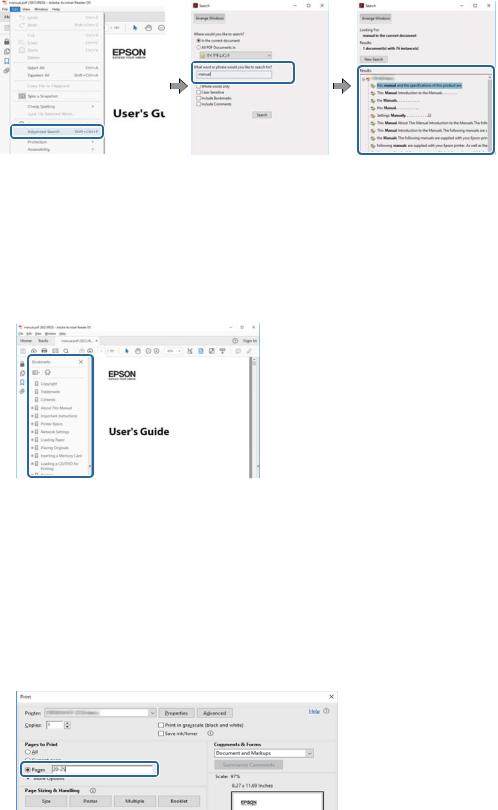
Benutzerhandbuch
Über das vorliegende Handbuch
Suche nach Stichwort
Klicken Sie auf Bearbeiten > Erweiterte Suche.Geben Sie die Suchbegriffe im Suchfenster ein, und klicken Sie auf Suchen.Treffer werden als Liste angezeigt.Klicken Sie auf einen der angezeigten Treffer, um zu der betreffenden Seite zu wechseln.
Direktes Aufrufen von Lesezeichen
Klicken Sie auf einen Titel, um zu der betreffenden Seite zu wechseln.Klicken Sie auf + oder >, um die untergeordneten Titel dieses Abschnitts anzuzeigen.Nutzen Sie folgende Tastatureingaben, um zur vorherigen Seite zurückzukehren.
Windows: Taste Alt gedrückt halten und dann ← drücken.
Mac OS: Befehlstaste gedrückt halten und dann ← drücken.
Drucken ausschließlich benötigter Seiten
Das Heraussuchen und Ausdrucken lässt sich auf benötigte Seiten beschränken.Klicken Sie auf Drucken im Menü Datei, und geben Sie dann die zu druckenden Seiten unter Seiten in Zu druckende Seiten ein.
Um mehrere aufeinanderfolgende Seite anzugeben, geben Sie einen Bindestrich zwischen der Startund Endseite ein.
Beispiel: 20-25
Um Seiten anzugeben, die nicht fortlaufend sind, trennen Sie die Seitenangaben durch Kommas. Beispiel: 5, 10, 15
8
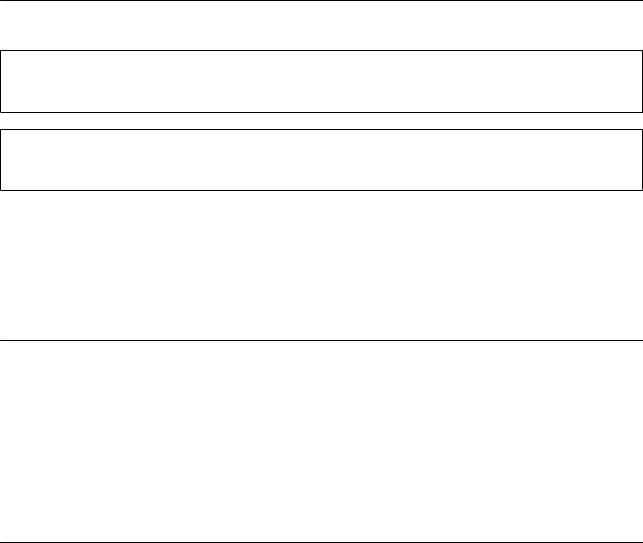
Benutzerhandbuch
Über das vorliegende Handbuch
Symbole und Markierungen
!Achtung:
Diese Hinweise müssen unbedingt beachtet werden, um Körperverletzungen zu vermeiden.
cWichtig:
Diese Hinweise müssen befolgt werden, um Schäden am Drucker oder Computer zu vermeiden.
Hinweis:
Liefert ergänzende Informationen und Referenzinformationen.
& Zugehörige Informationen
Verknüpfung zu Abschnitten mit verwandten Informationen.
In diesem Handbuch verwendete Beschreibungen
Die Bildschirmdarstellungen des Druckertreibers und des Scannertreibers Epson Scan 2 stammen aus Windows 10 oder macOS High Sierra. Der Inhalt der Bildschirmdarstellungen hängt vom Modell und von der Situation ab.
Die in diesem Handbuch verwendeten Abbildungen sind lediglich Beispiele. Auch wenn es von Modell zu Modell leichte Abweichungen geben kann, liegt allen das gleiche Funktionsprinzip zugrunde.
Welche Menüpunkte im LCD-Bildschirm verfügbar sind, hängt vom Modell und den Einstellungen ab.
Betriebssysteme
Windows
Im vorliegenden Handbuch beziehen sich Begriffe wie „Windows 10“, „Windows 8.1“, „Windows 8“, „Windows 7“, „Windows Vista“, „Windows XP“, „Windows Server 2016“, „Windows Server 2012 R2“, „Windows Server 2012“, „Windows Server 2008 R2“, „Windows Server 2008“, „Windows Server 2003 R2“, und „Windows Server 2003“ auf die folgenden Betriebssysteme. Darüber hinaus bezieht sich der Begriff „Windows“ auf alle Windows-Versionen.
Betriebssystem Microsoft®Windows®10
Betriebssystem Microsoft®Windows®8.1
Betriebssystem Microsoft®Windows®8
Betriebssystem Microsoft®Windows®7
Betriebssystem Microsoft®Windows Vista®
Betriebssystem Microsoft®Windows®XP
Betriebssystem Microsoft®Windows®XP Professional x64 Edition
Betriebssystem Microsoft®Windows Server®2016
Betriebssystem Microsoft®Windows Server®2012 R2
9
Benutzerhandbuch
Über das vorliegende Handbuch
Betriebssystem Microsoft®Windows Server®2012
Betriebssystem Microsoft®Windows Server®2008 R2
Betriebssystem Microsoft®Windows Server®2008
Betriebssystem Microsoft®Windows Server®2003 R2
Betriebssystem Microsoft®Windows Server®2003
Mac OS
In diesem Handbuch bezieht sich „Mac OS“ auf macOS High Sierra, macOS Sierra, OS X El Capitan, OS X Yosemite, OS X Mavericks, OS X Mountain Lion, Mac OS X v10.7.x sowie auf Mac OS X v10.6.8.
10

Benutzerhandbuch
Wichtige Anweisungen
Wichtige Anweisungen
Sicherheitsanweisungen
Lesen und befolgen Sie diese Anweisungen, um einen sicheren Betrieb dieses Druckers sicherzustellen. Bitte bewahren Sie dieses Handbuch zum späteren Nachlesen gut auf. Beachten und befolgen Sie auch alle am Drucker angebrachten Warnungen und Anweisungen.
Einige der an Ihrem Drucker verwendeten Symbole sollen die Sicherheit und angemessene Verwendung des Druckers gewährleisten. Die Bedeutung der Symbole können Sie der nachfolgenden Webseite entnehmen.
http://support.epson.net/symbols
Verwenden Sie nur das mitgelieferte Netzkabel für diesen Drucker und verwenden Sie das Kabel nicht für andere Geräte. Die Verwendung fremder Netzkabel mit diesem Gerät oder die Verwendung des mitgelieferten Netzkabels mit anderen Geräten kann zu Bränden oder elektrischen Schlägen führen.
Vergewissern Sie sich, dass das Netzkabel den geltenden Sicherheitsvorschriften entspricht.
Versuchen Sie nie, das Netzkabel, den Stecker, die Druckereinheit, die Scannereinheit oder optionales Zubehör zu zerlegen, zu modifizieren oder zu reparieren, außer wenn dies ausdrücklich in den Handbüchern des Druckers angegeben ist.
In folgenden Fällen müssen Sie den Drucker vom Netz trennen und sich an ein qualifiziertes Servicepersonal wenden:
Das Netzkabel oder der Stecker ist beschädigt; Flüssigkeit ist in den Drucker eingedrungen; der Drucker ist heruntergefallen oder das Gehäuse wurde beschädigt; der Drucker arbeitet nicht mehr normal bzw. zeigt auffällige Leistungsabweichungen. Nehmen Sie keine Einstellungen vor, die nicht in der Dokumentation beschrieben sind.
Stellen Sie den Drucker in der Nähe einer Steckdose auf, sodass der Stecker jederzeit problemlos herausgezogen werden kann.
Der Drucker darf nicht im Freien, in der Nähe von viel Schmutz oder Staub, Wasser, Wärmequellen oder an Standorten, die Erschütterungen, Vibrationen, hohen Temperaturen oder Feuchtigkeit ausgesetzt sind, aufgestellt oder gelagert werden.
Achten Sie darauf, keine Flüssigkeiten auf den Drucker zu verschütten und den Drucker nicht mit nassen Händen anzufassen.
Halten Sie zwischen dem Drucker und Herzschrittmachern einen Mindestabstand von 22 cm ein. Die Funkwellen, die der Drucker aussendet, könnten die Funktion von Herzschrittmachern nachteilig beeinflussen.
Wenn das LCD-Display beschädigt ist, wenden Sie sich an Ihren Händler. Falls die Flüssigkristalllösung auf Ihre Hände gelangt, waschen Sie sie gründlich mit Seife und Wasser. Falls die Flüssigkristalllösung in die Augen gelangt, spülen Sie diese sofort mit reichlich Wasser aus. Wenn Sie sich nach dem gründlichen Ausspülen immer noch schlecht fühlen oder Sehprobleme haben, suchen Sie sofort einen Arzt auf.
Telefonieren Sie möglichst nicht während eines Gewitters. Es besteht ein entferntes Risiko von Stromschlag durch Blitze.
Verwenden Sie nicht das Telefon, um in der Nähe eines Gaslecks das Gasleck zu melden.
11
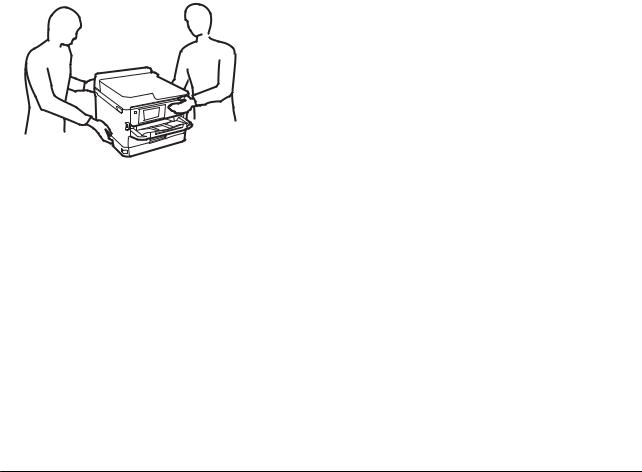
Benutzerhandbuch
Wichtige Anweisungen
Aufgrund seines hohen Gewichts sind mindestens zwei Personen nötig, um den Drucker anzuheben. Zum Anheben des Druckers sollten die beteiligten Personen die in der folgenden Abbildung gezeigte Haltung einnehmen.
Seien Sie beim Umgang mit benutzten Tinten-Versorgungs-Einheiten vorsichtig, da um die Tintenzuleitungsöffnung noch immer ein wenig Tinte vorhanden sein kann.
Wenn Tinte auf Ihre Hände gerät, reinigen Sie diese gründlich mit Wasser und Seife.
Sollte Tinte in die Augen gelangen, spülen Sie diese sofort mit reichlich Wasser aus. Wenn Sie sich nach dem gründlichen Ausspülen immer noch schlecht fühlen oder Sehprobleme haben, suchen Sie sofort einen Arzt auf.
Falls Sie Tinte in den Mund bekommen, suchen Sie umgehend einen Arzt auf.
Versuchen Sie nicht, die Tinten-Versorgungs-Einheit oder die Wartungsbox zu zerlegen, andernfalls könnte Tinte in die Augen oder auf die Haut gelangen.
Schütteln Sie die Tinten-Versorgungs-Einheiten nicht zu stark; andernfalls kann Tinte aus den Tinten- Versorgungs-Einheiten austreten.
Bewahren Sie Tinten-Versorgungs-Einheiten und die Wartungsbox außerhalb der Reichweite von Kindern auf.
Hinweise und Warnungen zum Drucker
Befolgen Sie die nachstehenden Anweisungen, um eine Beschädigung des Druckers oder Ihres Eigentums zu vermeiden. Achten Sie darauf, dieses Handbuch für den späteren Gebrauch aufzuheben.
Hinweise und Warnungen zum Einrichten des Druckers
Die Ventilationsschlitze und Öffnungen am Drucker dürfen nicht blockiert oder zugedeckt werden.
Die verwendete Netzspannung muss mit der auf dem Typenschild des Druckers angegebenen Betriebsspannung übereinstimmen.
Es darf keine Steckdose benutzt werden, an der bereits Geräte wie Fotokopierer oder Ventilatoren angeschlossen sind, die regelmäßig einund ausgeschaltet werden.
Schließen Sie den Drucker nicht an schaltbare oder timergesteuerte Steckdosen an.
Benutzen Sie das Computersystem nicht in der Nähe potenzieller elektromagnetischer Störfelder, wie z. B. Lautsprecher oder Basisstationen schnurloser Telefone.
12
Benutzerhandbuch
Wichtige Anweisungen
Verlegen Sie die Netzkabel so, dass sie gegen Abrieb, Beschädigungen, Durchscheuern, Verformung und Knicken geschützt sind. Stellen Sie keine Gegenstände auf die Netzkabel und ordnen Sie die Netzkabel so an, dass niemand darauf tritt oder darüber fährt. Achten Sie besonders darauf, dass alle Netzkabel an den Enden und an den Einund Ausgängen des Transformers gerade sind.
Wenn Sie den Drucker über ein Verlängerungskabel anschließen, achten Sie darauf, dass die Gesamtstromaufnahme aller am Verlängerungskabel angeschlossenen Geräte die zulässige Strombelastbarkeit des Verlängerungskabels nicht überschreitet. Stellen Sie außerdem sicher, dass die Gesamtstromstärke aller an der Netzsteckdose angeschlossenen Geräte die zulässige Stromstärke dieser Steckdose nicht überschreitet.
Bei Einsatz des Druckers in Deutschland ist Folgendes zu beachten: Bei Anschluss des Geräts an die Stromversorgung muss sichergestellt werden, dass die Gebäudeinstallation mit einer 10-A- oder 16-A-Sicherung abgesichert ist, damit ein adäquater Kurzschlussund Überstromschutz gewährleistet ist.
Wenn Sie diesen Drucker mit einem Kabel an einen Computer oder ein anderes Gerät anschließen, achten Sie auf die richtige Ausrichtung der Steckverbinder. Jeder Steckverbinder kann nur auf eine Weise eingesteckt werden. Wenn ein Steckverbinder falsch ausgerichtet eingesteckt wird, können beide Geräte, die über das Kabel verbunden sind, beschädigt werden.
Stellen Sie den Drucker auf eine ebene, stabile Fläche, die an allen Seiten über seine Grundfläche hinausragt. Der Drucker funktioniert nicht ordnungsgemäß, wenn er schräg aufgestellt ist.
Über dem Drucker muss genügend Platz zum vollständigen Öffnen der Vorlagenabdeckung sein.
Lassen Sie genügend Platz vor dem Drucker frei, damit das Papier ungehindert ausgegeben werden kann.
Vermeiden Sie Standorte, an denen der Drucker starken Temperaturund Feuchtigkeitsschwankungen ausgesetzt ist. Halten Sie den Drucker auch vor direkter Sonneneinstrahlung, starkem Lichteinfall und Wärmequellen fern.
Hinweise und Warnungen zur Verwendung des Druckers
Führen Sie keine Gegenstände durch die Schlitze im Gehäuse des Druckers.
Stecken Sie während eines Druckvorgangs Ihre Hand nicht in das Innere des Druckers.
Berühren Sie nicht das weiße, flache Kabel im Inneren des Druckers.
Verwenden Sie im Geräteinneren oder in der Umgebung des Druckers keine Sprays, die entzündliche Gase enthalten. Dies könnte ein Feuer verursachen.
Bewegen Sie den Druckkopf nicht von Hand. Andernfalls könnte der Drucker beschädigt werden.
Achten Sie darauf, dass Sie sich beim Schließen der Scannereinheit nicht die Finger einklemmen.
Drücken Sie beim Platzieren von Vorlagen nicht zu fest auf das Vorlagenglas.
Schalten Sie den Drucker stets mit der Taste P aus. Erst wenn die Anzeige P erloschen ist, darf der Netzstecker gezogen oder der Drucker ausgeschaltet werden.
Wenn Sie den Drucker längere Zeit nicht benutzen, ziehen Sie das Netzkabel aus der Netzsteckdose.
Hinweise und Warnungen zum Transportieren oder Aufbewahren des Druckers
Beim Lagern oder Transportieren darf der Drucker nicht gekippt, vertikal aufgestellt oder auf den Kopf gestellt werden. Anderenfalls kann Tinte austreten.
Vergewissern Sie sich vor dem Transport des Druckers, dass sich der Druckkopf in der Grundposition (rechts außen) befindet und dass die Tinten-Versorgungs-Einheit installiert wurde.
13

Benutzerhandbuch
Wichtige Anweisungen
Hinweise und Warnungen zum Verwenden des Druckers mit einer kabellosen Verbindung
Von diesem Drucker ausgestrahlte Hochfrequenz kann den Betrieb von medizinischen elektronischen Geräten beeinträchtigen und Funktionsstörungen verursachen.Wenn Sie diesen Drucker in medizinischen Einrichtungen oder in der Nähe von medizinischen Geräten verwenden, beachten Sie die Anweisungen des Fachpersonals der medizinischen Einrichtung sowie alle Warnungen und Hinweise auf medizinischen Geräten.
Von diesem Drucker ausgestrahlte Hochfrequenz kann den Betrieb von automatisch gesteuerten Geräten beeinträchtigen, wie z. B. automatische Türen oder Brandalarmeinrichtungen, und kann aufgrund von Funktionsstörungen zu Unfällen führen.Wenn Sie diesen Drucker in der Nähe von automatisch gesteuerten Geräten verwenden, beachten Sie alle Warnungen und Hinweise an diesen Geräten.
Hinweise und Warnungen zum Verwenden des Touchscreens
Das LCD-Display kann ein paar kleine helle oder dunkle Punkte enthalten und aufgrund seiner Eigenschaften ungleichmäßig hell sein. Dies ist normal. Es handelt sich dabei nicht um eine Beschädigung.
Verwenden Sie zur Reinigung nur ein trockenes, weiches Tuch. Verwenden Sie keine flüssigen oder chemischen Reiniger.
Die Außenabdeckung des Touchscreens kann bei einem harten Stoß zerbrechen. Wenden Sie sich an Ihren Händler bei Rissen oder Absplitterungen auf der Oberfläche. Berühren Sie die Oberfläche nicht und versuchen Sie nicht, die Splitter zu entfernen.
Drücken Sie vorsichtig mit dem Finger auf den Touchscreen. Drücken Sie nicht zu kräftig und nicht mit den Fingernägeln.
Verwenden Sie keine scharfkantigen Objekte, wie z. B. Kugelschreiber oder spitze Stifte, zum Ausführen der einzelnen Funktionen.
Durch Kondensierung innerhalb des Touchscreens aufgrund von abrupten Temperaturänderungen oder Feuchtigkeit kann die Leistung beeinträchtigt werden.
Schutz Ihrer privaten Daten
Wenn Sie den Drucker an eine andere Person abgeben oder entsorgen, löschen Sie alle persönlichen Daten im Arbeitsspeicher der Druckers, indem Sie die im Folgenden beschriebenen Menüs auswählen.
Einstellungen > Allgemeine Einstellungen > Systemadministration > Werkseinstlg. wiederh. > Alle Daten und
Einstellungen leeren
14
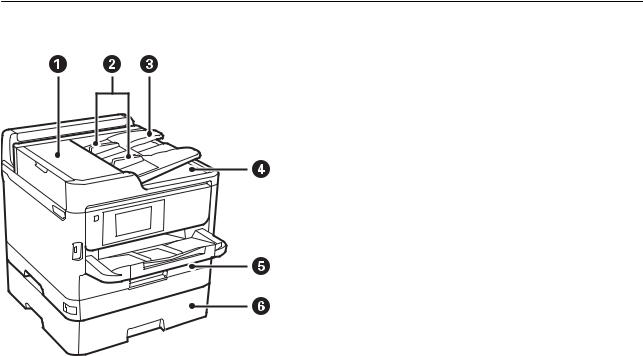
Benutzerhandbuch
Druckergrundlagen
Druckergrundlagen
Bezeichnungen und Funktionen der Teile
A |
ADF Abdeckung des automatischen |
Öffnen Sie diese, um gestaute Vorlagen aus dem ADF zu entfernen. |
|
Vorlageneinzugs (F) |
|
|
|
|
B |
ADF-Papierführungsschienen |
Sorgt dafür, dass die Vorlagen gerade in den Drucker eingezogen |
|
|
werden. Schieben Sie die Schienen an die Kanten der Vorlagen heran. |
|
|
|
C |
ADF-Zufuhrfach |
Zieht Vorlagen automatisch ein. |
|
|
|
D |
ADF-Papierausgabefach |
Nimmt die vom ADF ausgegebenen Vorlagen auf. |
|
|
|
E |
Papierkassette 1 oder Papierkassette (C1) |
Enthält Papier. |
|
|
|
F |
Papierkassette 2 (C2) |
Optionale Papierkassette. |
|
|
Enthält Papier. |
|
|
|
15
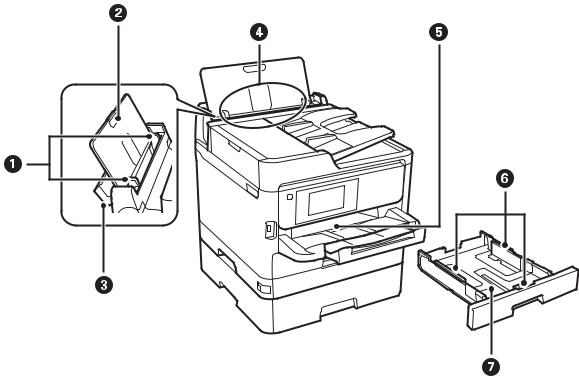
Benutzerhandbuch
Druckergrundlagen
A |
Papierführungsschienen |
Sorgt dafür, dass das Papier gerade in den Drucker eingezogen wird. |
|
|
Schieben Sie die Schienen an die Papierkanten heran. |
|
|
|
B |
Papierauflage |
Dient als Auflage für das eingelegte Papier. |
|
|
|
C |
Einzugsschutz |
Verhindert, dass Fremdkörper in den Drucker gelangen. |
|
|
Normalerweise bleibt dieser Schutz geschlossen. |
|
|
|
D |
Papiereinzug hinten (B) |
Enthält Papier. |
|
|
|
E |
Ausgabefach |
Nimmt das ausgegebene Papier auf. |
|
|
|
F |
Papierführungsschienen |
Sorgt dafür, dass das Papier gerade in den Drucker eingezogen wird. |
|
|
Schieben Sie die Schienen an die Papierkanten heran. |
|
|
|
G |
Papierkassette |
Enthält Papier. |
|
|
|
16
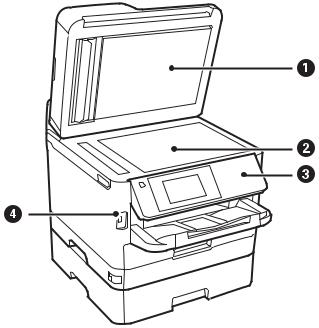
Benutzerhandbuch
Druckergrundlagen
A |
Vorlagenabdeckung |
Verhindert das Eindringen von externem Licht beim Scannen. |
|
|
|
B |
Vorlagenglas |
Legen Sie die Vorlagen ein. |
|
|
|
C |
Bedienfeld |
Hiermit können Sie den Drucker bedienen. |
|
|
Sie können den Winkel des Bedienfeldes ändern. |
|
|
|
D |
Externe USB-Schnittstelle |
Anschluss für Speichergeräte. |
|
|
|
17
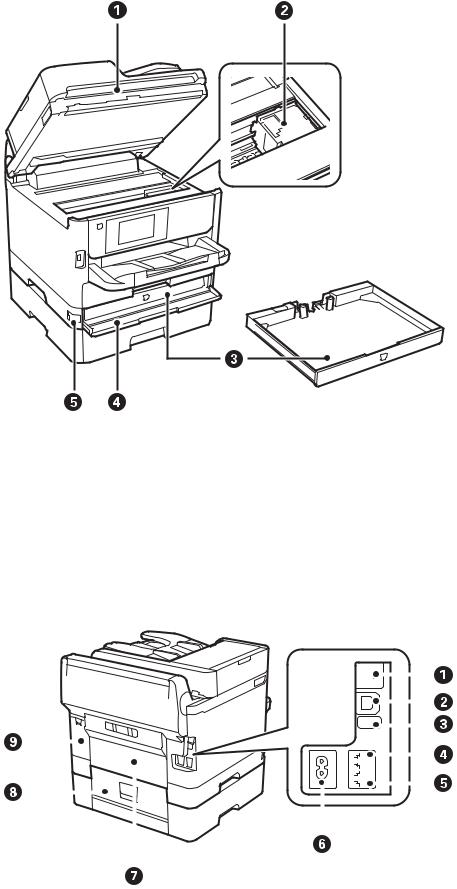
Benutzerhandbuch
Druckergrundlagen
A |
Scannereinheit (J) |
Scannt die positionierten Vorlagen. Öffnen Sie diese Abdeckung, um |
|||||||||||
|
|
|
|
|
|
gestautes Papier aus dem Drucker zu entfernen. |
|||||||
|
|
|
|
|
|
|
|
|
|
|
|
|
|
B |
Druckkopf |
Gibt Tinte aus. |
|||||||||||
|
|
|
|
|
|
|
|
|
|
|
|
|
|
C |
Tinten-Versorgungs-Einheit-Fach |
Stellt eine Tinten-Versorgungs-Einheit ein. |
|||||||||||
|
|
|
|
|
|
|
|
|
|
|
|
|
|
D |
Vordere Abdeckung (A) |
Beim Austauschen von Tinten-Versorgungs-Einheit öffnen. |
|||||||||||
|
|
|
|
|
|
|
|
|
|
|
|
|
|
E |
Vordere Abdeckungsverriegelung |
Verriegelt die vordere Abdeckung. |
|||||||||||
|
|
|
|
|
|
|
|
|
|
|
|
|
|
|
|
|
|
|
|
|
|
|
|
|
|
|
|
|
|
|
|
|
|
|
|
|
|
|
|
|
|
|
|
|
|
|
|
|
|
|
|
|
|
|
|
|
|
|
|
|
|
|
|
|
|
|
|
|
|
|
|
|
|
|
|
|
|
|
|
|
|
|
|
|
|
|
|
|
|
|
|
|
|
|
|
|
|
|
|
|
|
|
|
|
|
|
|
|
|
|
|
|
|
|
|
|
|
|
|
|
|
|
|
|
|
|
|
|
|
|
|
|
|
|
|
|
|
|
|
|
|
|
|
|
|
|
|
|
|
|
|
|
|
|
|
|
|
|
|
|
|
|
|
|
|
|
|
|
|
|
|
|
|
|
|
|
|
|
|
|
|
|
|
|
|
|
|
|
|
|
|
|
|
|
|
|
|
|
|
|
|
|
|
|
|
|
|
|
|
18
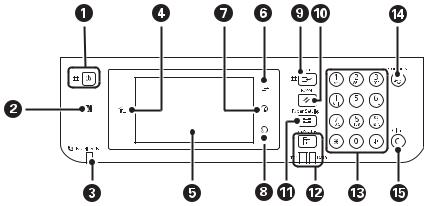
Benutzerhandbuch
|
|
Druckergrundlagen |
|
|
|
|
|
A |
LAN-Anschluss |
|
Anschluss für ein LAN-Kabel. |
|
|
|
|
B |
USB-Anschluss |
|
Anschluss für ein USB-Kabel. |
|
|
|
|
C |
USB-Serviceanschluss |
|
USB-Anschluss zur künftigen Verwendung. |
|
|
|
Aufkleber nicht entfernen. |
|
|
|
|
D |
Anschluss LINE |
|
Anschluss für eine Telefonleitung. |
|
|
|
|
E |
Anschluss EXT. |
|
Anschluss für externe Telefonapparate. |
|
|
|
|
F |
Netzeingang |
|
Anschluss für den Netzstecker. |
|
|
|
|
G |
Hintere Abdeckung (D) |
|
Öffnen Sie diese Abdeckung, um gestautes Papier zu entfernen. |
|
|
|
|
H |
Hintere Abdeckung (E) |
|
Öffnen Sie diese Abdeckung, um gestautes Papier zu entfernen. |
|
|
|
|
I |
Wartungsboxabdeckung (H) |
|
Beim Austauschen der Wartungsbox öffnen. |
|
|
|
|
Bedienfeld
A |
Dient zum Einbzw. Ausschalten des Druckers. |
|
Ziehen Sie den Netzstecker, wenn die Betriebsanzeige aus ist. |
|
|
B |
Halten Sie ein Smartphone, Tablet oder ein ähnliches Gerät über diese Markierung, um direkt von dem Gerät aus |
|
zu drucken oder zu scannen. |
|
|
C |
Wird eingeschaltet, wenn empfangene Dokumente, die noch nicht gelesen, gedruckt oder gespeichert wurden, |
|
im Druckerspeicher abgelegt werden. |
|
|
D |
Zeigt die Startseite an. |
|
|
E |
Zeigt Menüs und Meldungen an. |
|
|
F |
Meldet sich vom Drucker ab, wenn Zugangssteuerung aktiviert ist. |
|
Wenn Zugangssteuerung deaktiviert ist, wird dieser Punkt ebenfalls deaktiviert. |
|
|
G |
Zeigt den Bildschirm Hilfe an. |
|
Sie können hier Lösungen für Probleme überprüfen. |
|
|
H |
Stoppt den aktuellen Vorgang. |
|
|
19
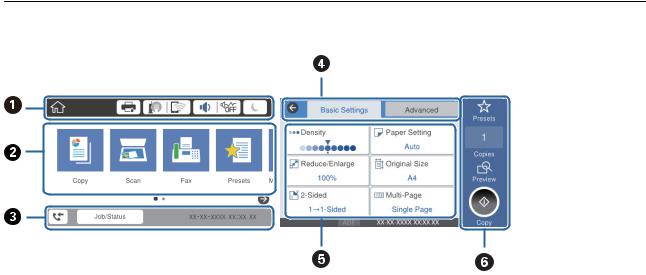
Benutzerhandbuch
|
Druckergrundlagen |
|
|
I |
Hält den aktuellen Druckauftrag an. Sie können einen anderen Auftrag unterbrechen. Sie können einen neuen |
|
Auftrag über den Computer nicht unterbrechen. |
|
Drücken Sie diese Taste, um einen angehaltenen Auftrag fortzusetzen. |
|
|
J |
Setzt die aktuellen Einstellungen auf die Standardeinstellungen zurück. Falls keine Standardeinstellungen |
|
vorgenommen wurden, wird hiermit eine Werksrücksetzung durchgeführt. |
|
|
K |
Zeigt den Bildschirm Papiereinstellung an. Sie können Einstellungen für das Papierformat und die Papiersorte |
|
für jede Papierquelle auswählen. |
|
|
L |
Zeigt das Menü Job/Status an. Hier können Sie den Status und Auftragsverlauf des Druckers überprüfen. |
|
Wenn ein Fehler auftritt, blinkt oder leuchtet die Fehlerleuchte auf der linken Seite. |
|
Die Datenleuchte auf der rechten Seite blinkt, wenn der Drucker Daten verarbeitet. Sie wird eingeschaltet, wenn |
|
sich Druckaufträge in der Warteschlange befinden. |
|
|
M |
Zur Eingabe von Zahlen, Buchstaben und Symbolen. |
|
|
N |
Zeigt die Kontakte-Liste an. Die Kontakte lassen sich registrieren, bearbeiten oder löschen. |
|
|
O |
Löscht zahlenbezogene Einstellungen wie beispielsweise die Anzahl der Kopien. |
|
|
Grundlegende Bildschirmkonfiguration
A |
Zeigt Elemente an, die für den Drucker als Symbole festgelegt wurden.Wählen Sie jedes Symbol, um die aktuellen |
|
Einstellungen zu überprüfen oder die einzelnen Einstellungsmenüs aufzurufen. |
|
|
B |
Zeigt jedes Menü an.Die Sequenz lässt sich erweitern oder ändern. |
|
|
C |
Kennzeichnet einen laufenden Auftrag und den Druckerstatus.Wählen Sie die Meldung, um das Menü Job/Status |
|
aufzurufen. |
|
Zeigt Datum und Uhrzeit an, wenn der Drucker nicht in Betrieb ist bzw. keine Fehler vorliegen. |
|
|
D |
Registerkarten wechseln. |
|
|
E |
Kennzeichnet die Einstellungspunkte.Wählen Sie jeden Punkt, um die Einstellungen festzulegen oder zu ändern. |
|
Die grau hinterlegten Elemente sind nicht verfügbar.Wählen Sie das Element, um zu prüfen, warum es nicht |
|
verfügbar ist. |
|
|
F |
Aktuelle Einstellungen anwenden.Die verfügbaren Funktionen sind vom jeweiligen Menü abhängig. |
|
|
20
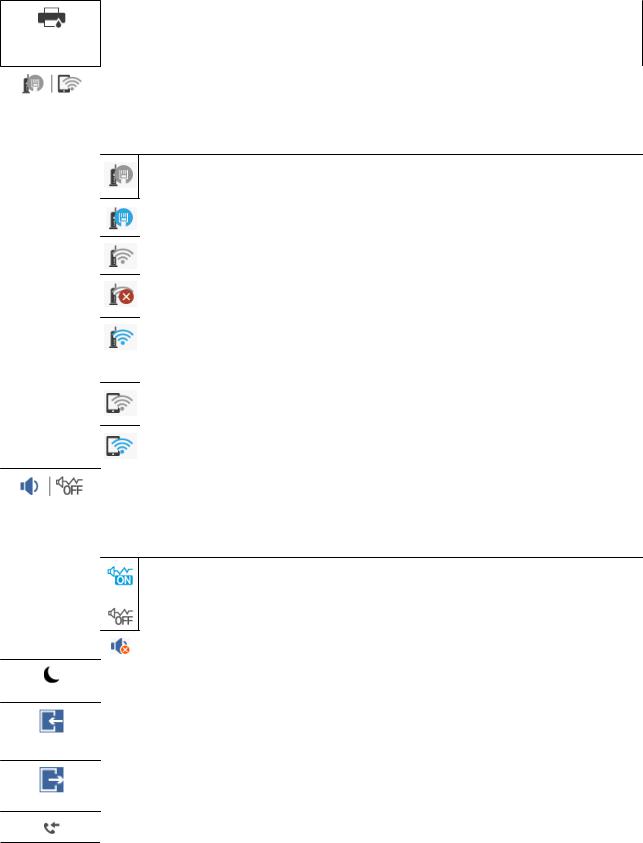
Benutzerhandbuch
Druckergrundlagen
Auf dem LCD-Bildschirm angezeigte Symbole
Je nach Druckerstatus werden die folgenden Symbole auf dem LCD-Bildschirm angezeigt.
Zeigt den Bildschirm Druckerstatus an.
Sie können die ungefähren Tintenstände und die ungefähre Nutzungsdauer der Wartungsbox kontrollieren.
Zeigt den Netzwerkverbindungsstatus an.
Wählen Sie das Symbol, um die aktuellen Einstellungen zu prüfen und zu ändern.Dies ist eine
Verknüpfung für das folgende Menü.
Einstellungen > Allgemeine Einstellungen > Netzwerkeinstellungen > Wi-Fi-Setup
Der Drucker ist nicht mit einem drahtgebundenen (Ethernet-)Netzwerk verbunden, oder diese
Einstellung aufheben.
Der Drucker ist mit einem drahtgebundenen (Ethernet-)Netzwerk verbunden.
Der Drucker ist nicht mit einem drahtlosen (WLAN-)Netzwerk verbunden.
Der Drucker sucht nach einer SSID, IP-Adresseinstellung wurde aufgehoben oder ein Problem mit einem Drahtlosnetzwek (WLAN) liegt vor.
Der Drucker ist mit einem Drahtlosnetzwerk (WLAN) verbunden.
Die Balkenanzahl zeigt die Signalstärke der Verbindung an.Je mehr Balken vorhanden sind, desto stärker ist die Verbindung.
Zeigt an, dass der Drucker nicht mit einem Drahtlosnetzwerk (WLAN) im WLAN Direct-Modus (einfacher AP) verbunden ist.
Zeigt an, dass der Drucker mit einem Drahtlosnetzwerk (WLAN) im WLAN Direct-Modus (einfacher AP) verbunden ist.
Zeigt den Bildschirm Gerätetoneinstellungen an.Sie können Stumm und Ruhemodus einstellen.
Ebenfalls können Sie über diesen Bildschirm das Menü Ton aufrufen.Dies ist eine Verknüpfung für das folgende Menü.
Einstellungen > Allgemeine Einstellungen > Grundeinstellungen > Ton
Zeigt an, ob für den Drucker Ruhemodus eingestellt ist.Wenn diese Funktion aktiviert ist, wird die Geräuschabgabe beim Betrieb des Druckers verringert, es verringert sich jedoch möglicherweise auch die Druckgeschwindigkeit.Je nach Auswahl der Papiersorte und der Druckqualität wird die Geräuschabgabe jedoch nicht reduziert.
Zeigt an, dass für den Drucker Stumm eingestellt ist.
Wählen Sie das Symbol, um in den Schlafmodus zu wechseln.Wenn das Symbol grau hinterlegt ist, kann der Drucker nicht in den Schlafmodus wechseln.
Zeigt an, dass die Beschränkungsfunktion für Benutzer aktiviert ist.Wählen Sie dieses Symbol, um sich am Drucker anzumelden.Sie müssen einen Benutzernamen auswählen und dann das Kennwort eingeben.Wenden Sie sich an den Druckeradministrator, um Ihre Zugangsdaten zu erhalten.
Zeigt an, dass sich ein Benutzer mit Zugangsberechtigung angemeldet hat.
Wählen Sie das Symbol, um sich abzumelden.
Zeigt den Bildschirm Faxdateninformationen an.
21
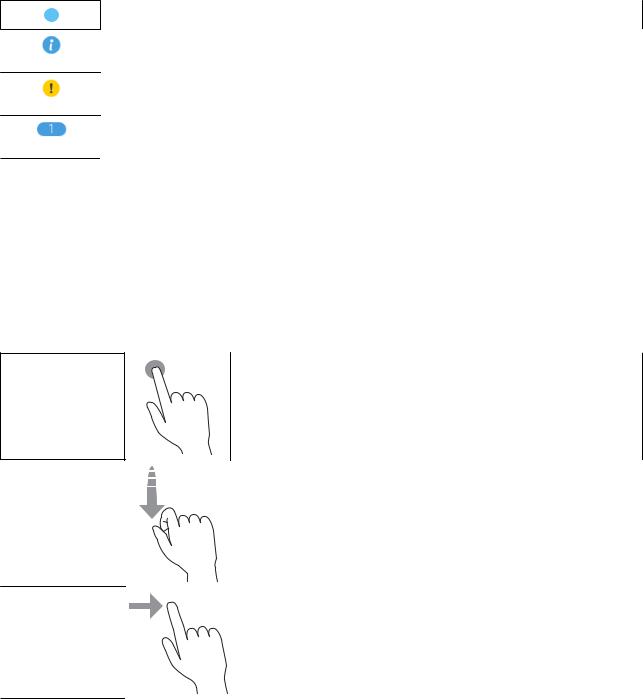
Benutzerhandbuch
Druckergrundlagen
Zeigt an, dass die Einstellungen vom Benutzerstandard oder vom Werkstandard geändert wurden.
Zeigt an, dass zusätzliche Informationen vorhanden sind.Wählen Sie das Symbol, um die Meldung angezeigt.
Zeigt an, dass ein Problem mit den Elementen vorliegt.Wählen Sie das Symbol, um zu prüfen, wie das Problem gelöst werden kann.
Zeigt an, dass die Daten noch nicht gelesen, gedruckt oder gespeichert wurden.Die angezeigte Zahl entspricht der Anzahl der Datenelemente.
Zugehörige Informationen
&„Netzwerkeinstellungen“ auf Seite 56
&„Ton:“ auf Seite 50
Verwenden des Touchscreens
Der Touchscreen kann wie folgt bedient werden.
Tippen |
Elemente bzw. Symbole durch Drücken auswählen. |
Wischen |
Schnelles Rollen des Bildschirminhalts. |
Schieben |
Elemente gedrückt halten und verschieben. |
22
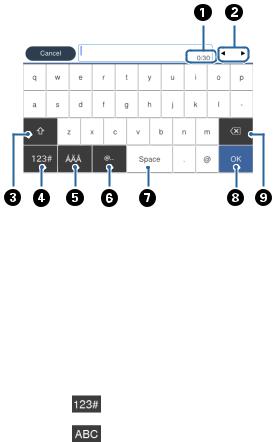
Benutzerhandbuch
Druckergrundlagen
Eingeben von Zeichen
Über die Bildschirmtastatur können Zeichen und Symbole eingegeben werden, um einen Kontakt zu registrieren, Netzwerkeinstellungen vorzunehmen usw.
Hinweis:
Verfügbare Symbole variieren je nach Einstellung.
A |
Zeigt die Anzahl der Zeichen an. |
|
|
B |
Bewegt den Cursor auf die Eingabeposition. |
|
|
C |
Wechselt zwischen Großund Kleinschriebung oder Zahlen und Symbolen. |
|
|
D |
Stellt den Zeichentyp um. |
|
: Zur Eingabe von Zahlen und Symbolen. |
|
: Zur Eingabe von Buchstaben. |
|
|
E |
Stellt den Zeichentyp um. Sie können alphanumerische Zeichen und Sonderzeichen wie Umlaute und |
|
Akzentzeichen eingeben. |
|
|
F |
Zur Eingabe häufig verwendeter E-Mail-Domainadressen oder URLs durch einfaches Auswählen. |
|
|
G |
Fügt ein Leerzeichen ein. |
|
|
H |
Dient zur Bestätigung der eingegebenen Zeichen. |
|
|
I |
Löscht das letzte Zeichen. |
|
|
23
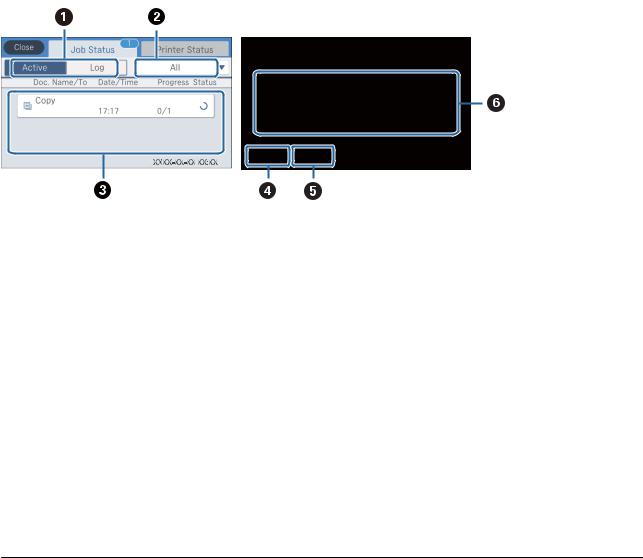
Benutzerhandbuch
Druckergrundlagen
Konfiguration auf dem Bildschirm Job/Status
Drücken Sie die Taste  , um das Menü Job/Status anzuzeigen.Sie können den Status des Druckers und der Aufträge überprüfen.
, um das Menü Job/Status anzuzeigen.Sie können den Status des Druckers und der Aufträge überprüfen.
A |
Wechselt die angezeigten Listen. |
|
|
B |
Filtert die Auftrage nach Funktion. |
|
|
C |
Wenn Aktiv ausgewählt ist, wird die Liste der laufenden Aufträge und der Aufträge in der Warteschlange angezeigt. |
|
Wenn Protokoll ausgewählt ist, wird der Auftragsverlauf angezeigt. |
|
Im Verlauf lassen sich Aufträge abbrechen und der Fehlercode überprüfen, wenn ein Auftrag fehlgeschlagen ist. |
|
|
D |
Zeigt die ungefähren Tintenstände an. |
|
|
E |
Zeigt die ungefähre Lebenserwartung der Wartungsbox an. |
|
|
F |
Zeigt eventuelle Fehler an, die im Drucker aufgetreten sind.Wählen Sie einen Fehler aus der Liste aus, um die |
|
Fehlermeldung anzuzeigen. |
|
|
Zugehörige Informationen
& „Fehlercode im Statusmenü“ auf Seite 199
Anzeigen von Animationen
Für einige Betriebsvorgänge wie das Einlegen von Papier oder das Entfernen von Papierstaus sind Animationen vorhanden, die am LCD-Bildschirm angezeigt werden können.
Tippen Sie auf auf der rechten Seite des LCD-Bildschirms — dadurch wird der Hilfebildschirm anzeigt.Tippen Sie auf Anleitung und wählen Sie die Elemente aus, die sie ansehen möchten.
auf der rechten Seite des LCD-Bildschirms — dadurch wird der Hilfebildschirm anzeigt.Tippen Sie auf Anleitung und wählen Sie die Elemente aus, die sie ansehen möchten.
24
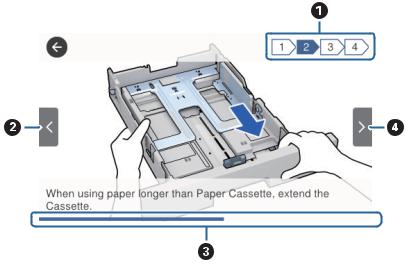
Benutzerhandbuch
Druckergrundlagen
Wählen Sie Anleitung unten auf dem Vorgangsbildschirm: Zeigt die kontextsensitive Animation an.
A |
Zeigt die Gesamtzahl der Schritte sowie die Nummer des aktuellen Schritts an. |
|
Das oben gezeigte Beispiel zeigt 2 von 4 Schritten. |
|
|
B |
Kehrt zum vorherigen Schritt zurück. |
|
|
C |
Zeigt Ihren Fortschritt im aktuellen Schritt an.Die Animation wiederholt sich, wenn der Verlaufsbalken das Ende |
|
erreicht. |
|
|
D |
Geht zum nächsten Schritt über. |
|
|
25

Benutzerhandbuch
Vorbereiten des Druckers
Vorbereiten des Druckers
Laden von Papier
Verfügbares Papier und Fassungskapazität
Epson empfiehlt die Verwendung von Epson-Originalpapier, um hochwertige Ausdrucke zu gewährleisten.
Epson-Originalpapier
Hinweis:
Original-Epson-Papier ist beim Drucken mit dem Epson-Universaldruckertreiber nicht verfügbar.
Medienname |
Format |
Fassungskapazität (Blätter) |
|
2-seitiges Dru- |
|
|
|
|
|
|
cken |
|
|
Papierkassette |
Papierkassette |
Papiereinzug |
|
|
|
|
|||
|
|
1 |
2 |
hinten |
|
|
|
|
|
|
|
Epson Bright |
A4 |
200 |
400 |
50 |
Auto, Manuell* |
White Ink Jet Pa- |
|
|
|
|
|
per |
|
|
|
|
|
|
|
|
|
|
|
Epson Matte Pa- |
A4 |
50 |
– |
20 |
– |
per-Heavyweight |
|
|
|
|
|
|
|
|
|
|
|
Epson Double-Si- |
A4 |
50 |
– |
20 |
– |
ded Matte Paper |
|
|
|
|
|
|
|
|
|
|
|
Epson Photo |
A4 |
80 |
– |
70 |
– |
Quality Ink Jet |
|
|
|
|
|
Paper |
|
|
|
|
|
|
|
|
|
|
|
* Verwenden Sie den Papiereinzug hinten nur, um 2-seitige Druckaufträge manuell zu drucken. Sie können bis zu 30 Blatt Papier einlegen, die bereits auf einer Seite bedruckt sind.
Hinweis:
Welches Papier verfügbar ist, hängt vom Standort ab. Die neuesten Informationen zur Verfügbarkeit von Papier in Ihrer Gegend erhalten Sie vom Epson-Support.
Beim Drucken auf Epson-Originalpapier mit benutzerdefiniertem Format steht nur die Druckqualitätseinstellung Standard oder Normal zur Verfügung. Auch wenn einige Drucker die Auswahl einer besseren Druckqualität gestatten, erfolgen die Ausdrucke nur mit der Druckqualität Standard oder Normal.
Im Handel erhältliches Papier
Hinweis:
Half Letter, SP1 (210×270 mm), SP2 (210×149 mm), SP3 (100×170 mm), SP4 (130×182 mm), SP5 (192×132 mm) und 16K (195×270 mm) Format sind beim Drucken mit einem PostScript-Druckertreiber nicht verfügbar.
26
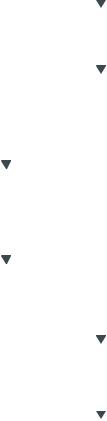
Benutzerhandbuch
Vorbereiten des Druckers
Medienname |
Format |
Fassungskapazität (Blätter oder Umschläge) |
2- |
||||||
|
|
|
|
|
|
|
|
|
seitiges |
|
|
Papierkassette 1 |
Papierkas |
Papierei |
|||||
|
|
||||||||
|
|
|
|
|
sette 2 |
nzug |
|
||
|
|
|
|
|
|
|
|
hinten |
|
|
|
|
|
|
|
|
|
|
|
Normalpapier, |
Letter, A4, Executive*3, B5, A5, SP1 |
Bis zu der mit dem Symbol |
|
|
80 |
Auto, |
|||
Kopierpapier |
(210×270 mm)*3, 16K (195×270 |
|
|
|
Manuell*1, |
||||
gekennzeichneten Linie an der |
|
||||||||
|
mm) |
|
*2 |
||||||
Letterhead |
Papierführung. |
|
|
|
|
||||
|
|
|
|
|
|
||||
Recyclingpapier |
|
|
|
|
|
|
|
|
|
Legal, 8,5×13 Zoll, Half Letter*3, A6, |
Bis zu der mit dem Symbol |
|
|
80 |
Manuell*1, |
||||
|
|
|
|||||||
Farbiges Papier |
B6, SP2 (210×149 mm)*3, SP3 |
|
|
|
*2 |
||||
gekennzeichneten Linie an der |
|
||||||||
|
(100×170 mm)*3, SP4 (130×182 |
|
|
||||||
Vorgedrucktes |
Papierführung. |
|
|
|
|
|
|||
Papier |
mm)*3 |
|
|
|
|
|
|
|
|
Hochwertiges |
SP5 (192×132 mm)*3 |
Bis zu der mit dem |
– |
80 |
Manuell*1, |
||||
Normalpapier |
|
Symbol |
|
|
|
|
|
|
*2 |
|
|
|
|
|
|
|
|
|
|
|
|
gekennzeichneten |
|
|
|
|
|
||
|
|
Linie an der |
|
|
|
|
|
||
|
|
Papierführung. |
|
|
|
|
|
||
|
|
|
|
|
|
||||
|
Benutzerdefiniert*3 (mm) |
Bis zu der mit dem |
– |
80 |
Manuell*1, |
||||
|
89×127 bis 100×148 |
Symbol |
|
|
|
|
|
|
*2 |
|
|
|
|
|
|
|
|
||
|
|
|
|
|
|
|
|||
|
|
gekennzeichneten |
|
|
|
|
|
||
|
|
Linie an der |
|
|
|
|
|
||
|
|
Papierführung. |
|
|
|
|
|
||
|
|
|
|
|
|
|
|
|
|
|
Benutzerdefiniert*3 (mm) |
Bis zu der mit dem Symbol |
|
|
80 |
Manuell*1, |
|||
|
|
|
|
|
*2 |
||||
|
100×148 bis 148×210 |
gekennzeichneten Linie an der |
|
||||||
|
|
|
|||||||
|
215,9×297 bis 355,6 |
Papierführung. |
|
|
|
|
|
||
|
|
|
|
|
|
|
|
|
|
|
|
|
|
|
|
|
|
|
|
|
Benutzerdefiniert*3 (mm) |
Bis zu der mit dem Symbol |
|
|
80 |
Auto, |
|||
|
|
|
|
|
Manuell*1, |
||||
|
148×210 bis 215,9×297 |
gekennzeichneten Linie an der |
|
||||||
|
|
*2 |
|||||||
|
|
Papierführung. |
|
|
|
|
|||
|
|
|
|
|
|
|
|||
|
|
|
|
|
|
||||
|
Benutzerdefiniert*3 (mm) |
– |
– |
80 |
Manuell*2 |
||||
|
64 bis 89×127 |
|
|
|
|
|
|
|
|
|
|
|
|
|
|
||||
|
Benutzerdefiniert*3 (mm) |
– |
– |
1 |
Manuell |
||||
|
215,9×355,6 bis 6000 |
|
|
|
|
|
|
|
|
|
|
|
|
|
|
|
|
|
|
27
Benutzerhandbuch
Vorbereiten des Druckers
Medienname |
Format |
Fassungskapazität (Blätter oder Umschläge) |
2- |
||
|
|
|
|
|
seitiges |
|
|
Papierkassette 1 |
Papierkas |
Papierei |
|
|
|
||||
|
|
|
sette 2 |
nzug |
|
|
|
|
|
hinten |
|
|
|
|
|
|
|
Dickeres Papier |
Letter, A4, Executive*3, B5, A5, SP1 |
90 |
250 |
30 |
Auto, |
(91 bis 160 g/m2) |
(210×270 mm)*3, 16K (195×270 |
|
|
|
Manuell*1, *4 |
mm) |
|
|
|
|
|
|
|
|
|
|
|
|
|
|
|
|
|
|
Legal, 8,5×13 Zoll, Half Letter*3, A6, |
90 |
250 |
30 |
Manuell*1, *4 |
|
B6, SP2 (210×149 mm)*3, SP3 |
|
|
|
|
|
(100×170 mm)*3, SP4 (130×182 |
|
|
|
|
|
mm)*3 |
|
|
|
|
|
SP5 (192×132 mm)*3 |
90 |
– |
30 |
Manuell*1, *4 |
|
Benutzerdefiniert*3 (mm) |
90 |
– |
30 |
Manuell*1, |
|
89×127 bis 100×148 |
|
|
|
*4 |
|
|
|
|
|
|
|
|
|
|
|
|
|
Benutzerdefiniert*3 (mm) |
90 |
250 |
30 |
Manuell*1, |
|
100×148 bis 148×210 |
|
|
|
*4 |
|
|
|
|
|
|
|
215,9×297 bis 355,6 |
|
|
|
|
|
|
|
|
|
|
|
Benutzerdefiniert*3 (mm) |
90 |
250 |
30 |
Auto, |
|
148×210 bis 215,9×297 |
|
|
|
Manuell*1, |
|
|
|
|
*4 |
|
|
|
|
|
|
|
|
|
|
|
|
|
|
Benutzerdefiniert*3 (mm) |
– |
– |
30 |
Manuell*4 |
|
64 bis 89×127 |
|
|
|
|
|
|
|
|
|
|
|
Benutzerdefiniert*3 (mm) |
– |
– |
1 |
Manuell |
|
215,9×355,6 bis 1117,6 |
|
|
|
|
|
|
|
|
|
|
Dickeres Papier |
Legal, 8,5×13 Zoll, Letter, A4, |
– |
– |
30 |
Manuell*4 |
(161 bis 256 |
Executive*3, B5, A5, Half Letter*3, A6, |
|
|
|
|
B6, SP1 (210×270 mm)*3, SP2 |
|
|
|
|
|
g/m2) |
|
|
|
|
|
(210×149 mm)*3, SP3 (100×170 |
|
|
|
|
|
|
|
|
|
|
|
|
mm)*3, SP4 (130×182 mm)*3, SP5 |
|
|
|
|
|
(192×132 mm)*3, 16K (195×270 |
|
|
|
|
|
mm) |
|
|
|
|
|
|
|
|
|
|
|
Benutzerdefiniert*3 (mm) |
– |
– |
30 |
Manuell*4 |
|
64×127 bis 215,9×355,6 |
|
|
|
|
|
|
|
|
|
|
|
Benutzerdefiniert*3 (mm) |
– |
– |
1 |
Manuell |
|
215,9×355,6 bis 1117,6 |
|
|
|
|
|
|
|
|
|
|
Umschlag |
Umschlag #10, Umschlag DL, |
10 |
– |
10 |
– |
|
Umschlag C6 |
|
|
|
|
|
|
|
|
|
|
|
Umschlag C4 |
– |
– |
1 |
– |
|
|
|
|
|
|
*1 Verwenden Sie den Papiereinzug hinten nur, um 2-seitige Druckaufträge manuell zu drucken. *2 Sie können bis zu 30 Blatt Papier einlegen, die bereits auf einer Seite bedruckt sind.
28
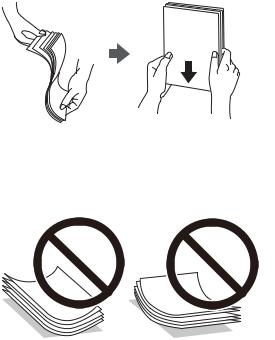
Benutzerhandbuch
Vorbereiten des Druckers
*3 Es kann nur vom Computer gedruckt werden.
*4 Sie können bis zu 5 Blatt Papier einlegen, die bereits auf einer Seite bedruckt sind.
Zugehörige Informationen
& „Bezeichnungen und Funktionen der Teile“ auf Seite 15
Vorsichtsmaßnahmen bei der Handhabung von Papier
Lesen Sie die dem Papier beigefügte Gebrauchsanweisung.
Vor dem Einlegen sollten Sie den Papierstapel auffächern und die Kanten bündig ausrichten.Fotopapier darf weder aufgefächert noch aufgerollt werden.Andernfalls könnte die bedruckbare Seite beschädigt werden.
Vor dem Einlegen muss gewelltes Papier geglättet werden. Alternativ können Sie das Papier auch vorsichtig anders herum aufrollen.Es könnte zu Papierstaus oder Schmierstellen auf dem Ausdruck kommen, wenn auf gewelltem Papier gedruckt wird.
Verwenden Sie kein Papier, das gewellt, eingerissen, eingeschnitten, gefaltet, feucht, zu dick, zu dünn oder mit Aufklebern versehen ist.Andernfalls könnte es zu Papierstaus oder Schmierstellen auf dem Ausdruck kommen.
Stellen Sie sicher, dass Sie Schmalbahnpapier verwenden.Wenn Sie sich nicht sicher sind, welche Papiersorte Sie verwenden, überprüfen Sie die Verpackung des Papiers oder wenden Sie sich an den Hersteller, um weitere Informationen zu dem Papier zu erhalten.
Zugehörige Informationen
& „Druckerspezifikationen“ auf Seite 244
Einlegen des Papiers in die Papierkassette
Hinweis:
Wenn die optionale Papierkassette angebracht wurde, ziehen Sie nicht mehr als eine Papierkassette gleichzeitig heraus.
29
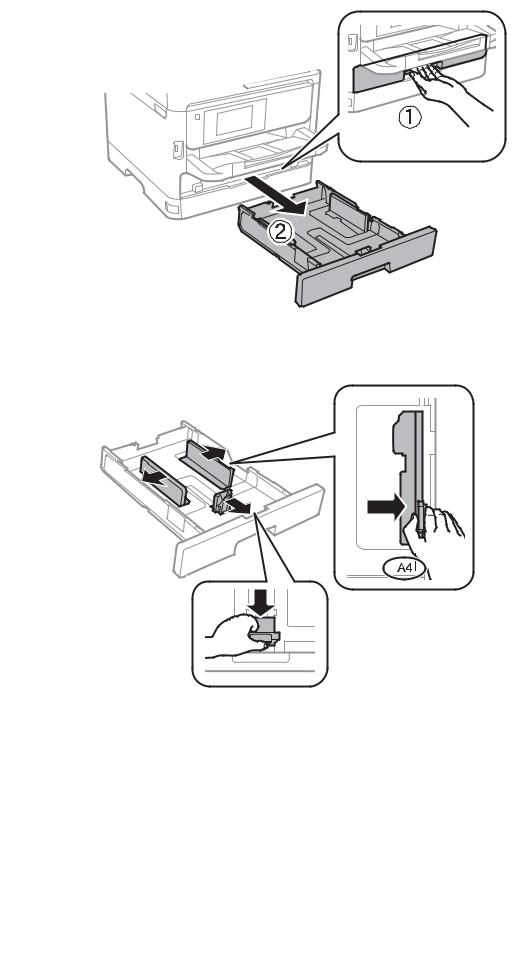
Benutzerhandbuch
Vorbereiten des Druckers
1.Prüfen Sie, dass der Drucker nicht in Betrieb ist, und ziehen Sie dann die Papierkassette heraus.
2.Schieben Sie die vordere Papierführungsschiene bis zur maximalen Position und richten Sie dann die seitlichen Papierführungsschienen am verwendeten Papierformat aus.
30
